Win10如何设置默认打开程序?Win10更改默认打开软件的方法
时间:2017-04-06 来源:互联网 浏览量:
什么叫默认打开程序?就是大家在打开一些文件时首先调用的软件来打开,那个软件就是默认软件,而有时我们系统中会安装两个可以同时打开某一类型文件的软件,那么就需要设置默认打开程序了!那么在win10中如何设置默认打开程序呢?下面我们一起来看看更改方法。方法和Win10如何更改默认浏览器差不多。
设置步骤:
1、单击开始,打开设置选项;
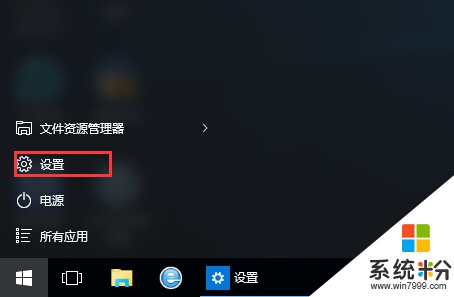
2、在设置中选择“系统”;
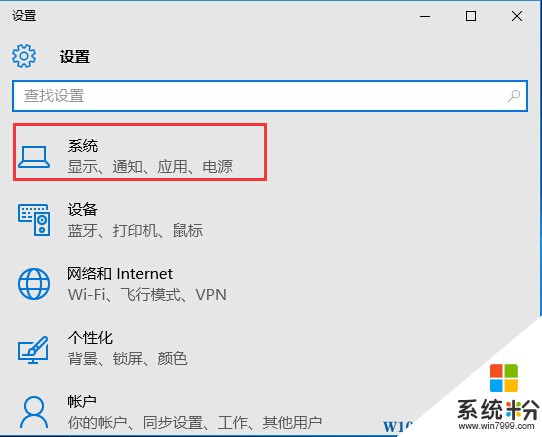
3、在默认应用中我们就可以看到右侧有很多选项,主要是音频、视频、图片等文件的设置,我们以视频为例,将QQ视频播放器更改为Windows Media Player 则只要在列表中选择“Windows Media Player”即可,无需保存,如下图:
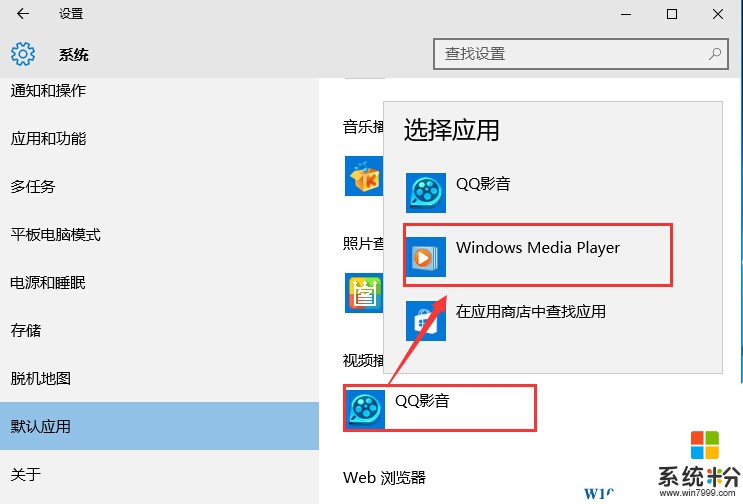
以上就是win10中默认打开程序的设置方法,希望对大家有帮助!
设置步骤:
1、单击开始,打开设置选项;
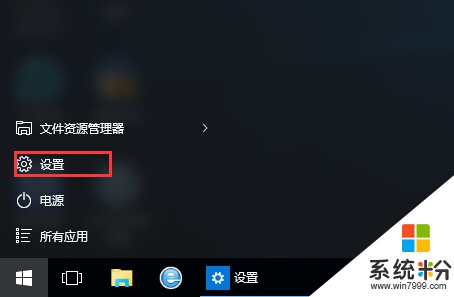
2、在设置中选择“系统”;
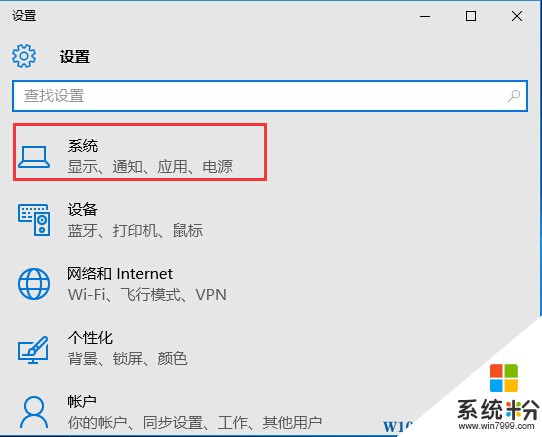
3、在默认应用中我们就可以看到右侧有很多选项,主要是音频、视频、图片等文件的设置,我们以视频为例,将QQ视频播放器更改为Windows Media Player 则只要在列表中选择“Windows Media Player”即可,无需保存,如下图:
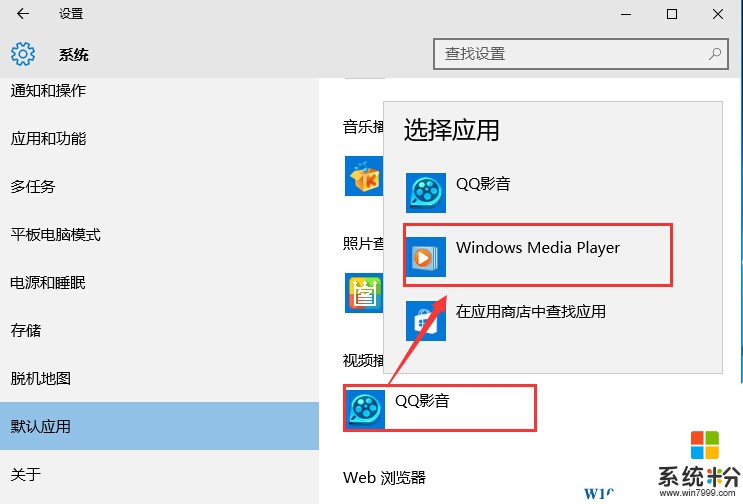
以上就是win10中默认打开程序的设置方法,希望对大家有帮助!
我要分享:
相关教程
- ·Win10系统想要默认打开软件的方法 如何来用Win10系统设置默认打开软件
- ·win10文件打开方式设置 Win10中如何设置文件的默认打开方式为特定程序
- ·怎么设置电脑文件的默认打开方式 Win10文件默认打开方式设置方法
- ·win10 默认程序 win10默认程序如何更改
- ·文件怎么设置默认打开方式 Win10文件默认打开方式设置方法
- ·怎么改文件默认打开方式 win10系统修改文件默认打开方式的步骤
- ·桌面文件放在d盘 Win10系统电脑怎么将所有桌面文件都保存到D盘
- ·管理员账户怎么登陆 Win10系统如何登录管理员账户
- ·电脑盖上后黑屏不能唤醒怎么办 win10黑屏睡眠后无法唤醒怎么办
- ·电脑上如何查看显卡配置 win10怎么查看电脑显卡配置
win10系统教程推荐
- 1 电脑快捷搜索键是哪个 win10搜索功能的快捷键是什么
- 2 win10系统老是卡死 win10电脑突然卡死怎么办
- 3 w10怎么进入bios界面快捷键 开机按什么键可以进入win10的bios
- 4电脑桌面图标变大怎么恢复正常 WIN10桌面图标突然变大了怎么办
- 5电脑简繁体转换快捷键 Win10自带输入法简繁体切换快捷键修改方法
- 6电脑怎么修复dns Win10 DNS设置异常怎么修复
- 7windows10激活wifi Win10如何连接wifi上网
- 8windows10儿童模式 Win10电脑的儿童模式设置步骤
- 9电脑定时开关机在哪里取消 win10怎么取消定时关机
- 10可以放在电脑桌面的备忘录 win10如何在桌面上放置备忘录
win10系统热门教程
- 1 Win10系统守望先锋老是读取地图失败的解决方法
- 2 Win10正式版打不开EXCEL,xlsx文档如何处理。 解决Win10正式版打不开EXCEL,xlsx文档问题的方法。
- 3 w10系统工行u盾不能用 win10系统无法识别工行u盾怎么解决
- 4Win10自带应用不喜欢?一个命令轻松全部卸载!
- 5Win10手机助手如何使用?Win10手机助手怎么连接管理手机?
- 6win10更新不动该怎么办?win10更新补丁卡主的解决方法!
- 7局域网共享电脑看不到 Win10 网络共享无法显示自己电脑的解决方法
- 8win10驱动程序强制签名怎么设置禁止
- 9Win10壁纸上下有黑边显示不完整怎么解决?
- 10Win10 SR1 14279已知问题及解决方法
最新win10教程
- 1 桌面文件放在d盘 Win10系统电脑怎么将所有桌面文件都保存到D盘
- 2 管理员账户怎么登陆 Win10系统如何登录管理员账户
- 3 电脑盖上后黑屏不能唤醒怎么办 win10黑屏睡眠后无法唤醒怎么办
- 4电脑上如何查看显卡配置 win10怎么查看电脑显卡配置
- 5电脑的网络在哪里打开 Win10网络发现设置在哪里
- 6怎么卸载电脑上的五笔输入法 Win10怎么关闭五笔输入法
- 7苹果笔记本做了win10系统,怎样恢复原系统 苹果电脑装了windows系统怎么办
- 8电脑快捷搜索键是哪个 win10搜索功能的快捷键是什么
- 9win10 锁屏 壁纸 win10锁屏壁纸设置技巧
- 10win10系统老是卡死 win10电脑突然卡死怎么办
